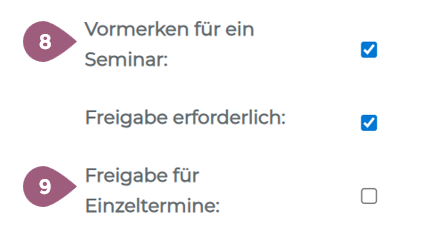Seminare erstellen
Seminare erstellen Sie unter Administration > Inhalt > Seminare durch Klick auf den Button „Neues Seminar“. Wenn ein neues Seminar erstellt wird, wird drei Reiter oben angezeigt: Allgemein, Einstellungen, und Systemnachrichten.
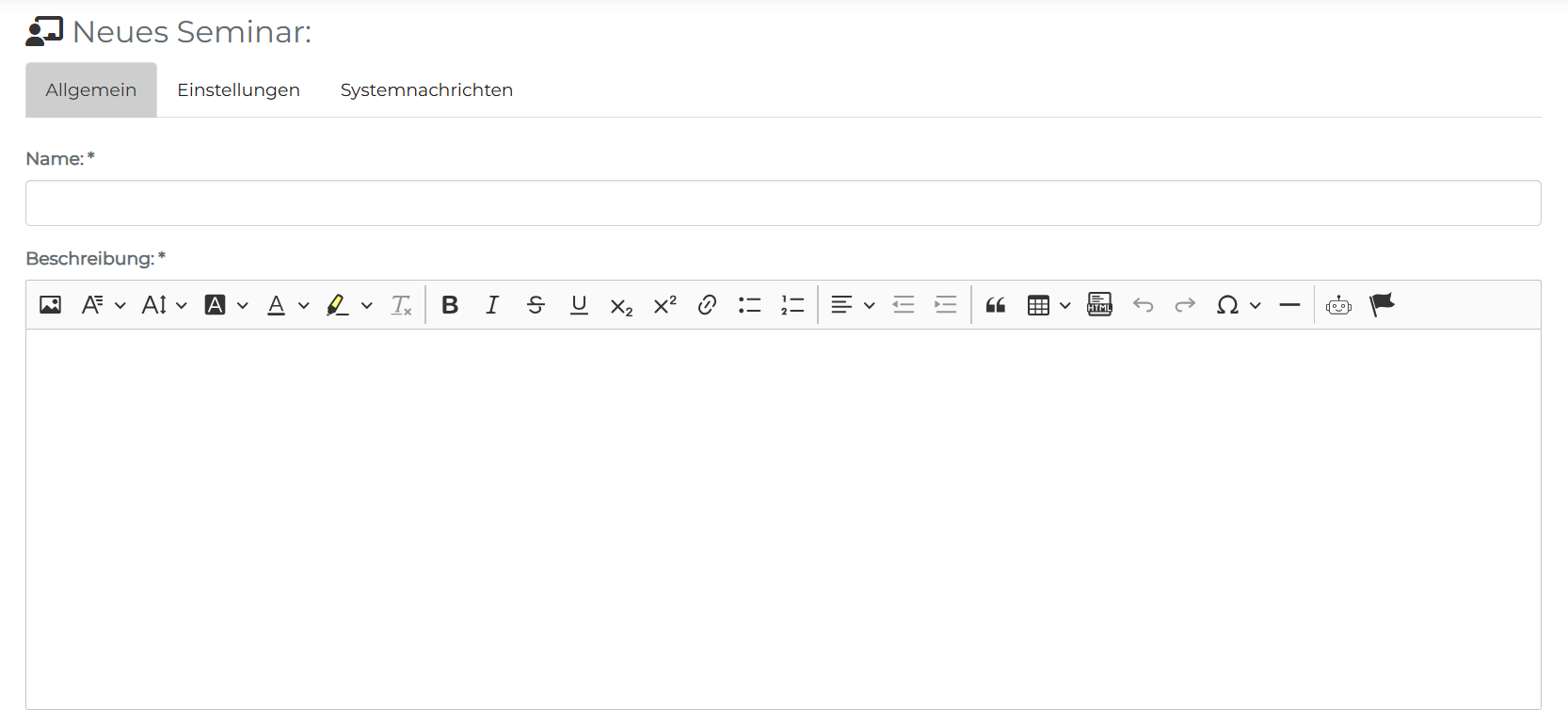
Allgemein
In diesem Abschnitt müssen die grundlegendsten Informationen zum Seminar eingegeben werden. Hier sind nur der Name und die Beschreibung Pflichtfelder. Eine detaillierte Anleitung zu allen Feldern auf dem Reiter „Allgemein“ finden Sie unter: Erstellen einer Lerneinheit: Allgemeine Informationen
Basis Einstellungen
In diesem Abschnitt können Sie zusätzliche Einstellungen vornehmen, um das Seminar an Ihre Bedürfnisse anzupassen. Alle Einstellungen werden auf dieser Seite ausführlich erläutert: Erstellen einer Lerneinheit: Einstellungen
Seminar Einstellungen
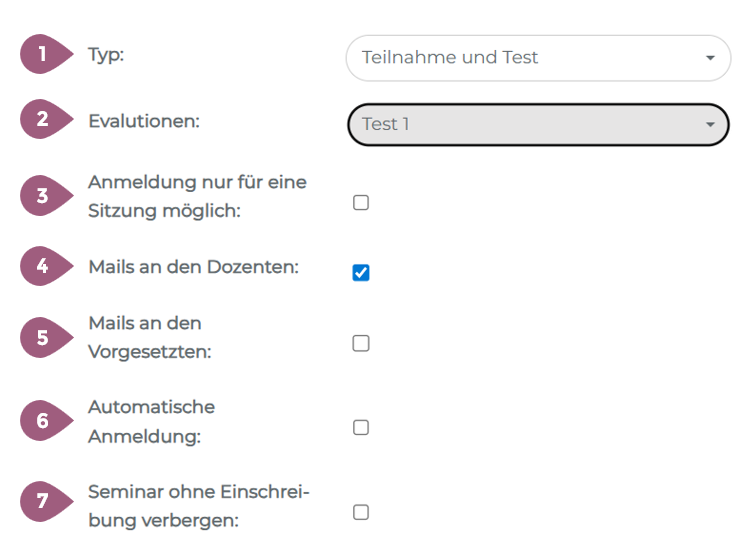
(1) Die Funktion des Typs beinhaltet Wahlmöglichkeiten zwischen „Teilnahme und Test” und „Teilnahme”. Damit definieren Sie, ob das Seminar mit einer aktiven Teilnahme und einem Test abgeschlossen werden kann oder ob eine präsente Teilnahme für den erfolgreichen Abschluss genügt. Damit das Seminar als bestanden verbucht werden kann, müssen Sie die Teilnehmer in der Teilnehmerverwaltung als „teilgenommen” und „bestanden” markieren. Nur, wenn beide Kriterien als bestanden markiert wurden, erhält der Teilnehmer sein Zertifikat. Mehr zum Typ finden Sie hier.
(2) Wenn Sie „Teilnahme und Test” auswählen, haben Sie die Möglichkeit, einen Test auszuwählen, der bereits als Lerneinheit im LMS hinterlegt ist oder über die Option „No test” einen Test außerhalb des LMS durchzuführen.
(3) Wenn Sie die „Anmeldung nur für eine Sitzung“ aktivieren, können sich die Teilnehmenden entsprechend nur für einen Termin eines Seminars anmelden.
(4) Mit Häkchen auf „Aktivierung der Mails an Dozenten“ werden diese über die An- und Abmeldung der Teilnehmenden benachrichtigt.
(5) Durch die Funktion „Aktivierung der Mails an Vorgesetzten“ werden diese neben An – und Abmeldung der Teilnehmenden auch über weitere zusätzliche Aktivitäten dieser benachrichtigt.
(6) Ist die automatische Anmeldung aktiviert, so können die Lernenden an dem Seminar teilnehmen, wenn diese derselben Gruppe zugeordnet wurden.
(7) Aktivieren Sie das Feld “Seminar ohne Einschreibung verbergen“, wird das Seminar nur Teilnehmenden angezeigt, die von einem User mit Administrationsrechten manuell eingeschrieben wurden.
(8) Wenn “Vormerken für ein Seminar” aktiviert ist, können Benutzer sich für ein Seminar vormerken. Somit werden sie benachrichtigt, sobald ein neuer Termin erstellt wurde.
(9) Ist “Freigabe erforderlich” aktiviert, erscheint eine zusätzliche Option für Freigaben. Mit der Einstellung “Freigabe für Einzeltermine” müssen Benutzer eine Freigabe nur für die Termine beantragen, an denen sie interessiert sind.
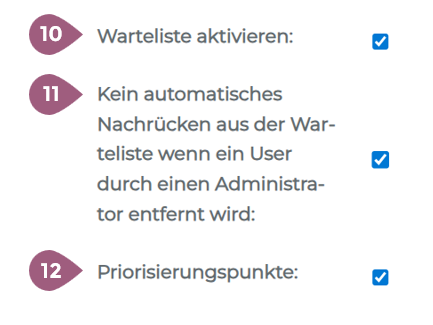
(10) Wenn die Warteliste aktiviert ist, werden Benutzer hinzugefügt, sobald die maximale Teilnehmerzahl für das Meeting erreicht ist. Hinweis: Diese Einstellung muss beim Erstellen des Seminars aktiviert werden und kann nicht rückgängig gemacht werden. Weitere Informationen zu Warteliste finden Sie hier: Warteliste
(11) Zur weiteren Verwaltung der Warteliste ist es möglich, das automatische Nachrücken von Benutzern aus der Warteliste zu deaktivieren.
(12) Sind die Priorisierungspunkte aktiviert, können Benutzer ihr Interesse an einem Termin mithilfe einer vordefinierten Anzahl von Punkten zeigen. Mehr zu Priorisierungspunkten finden Sie hier: Coming soon!
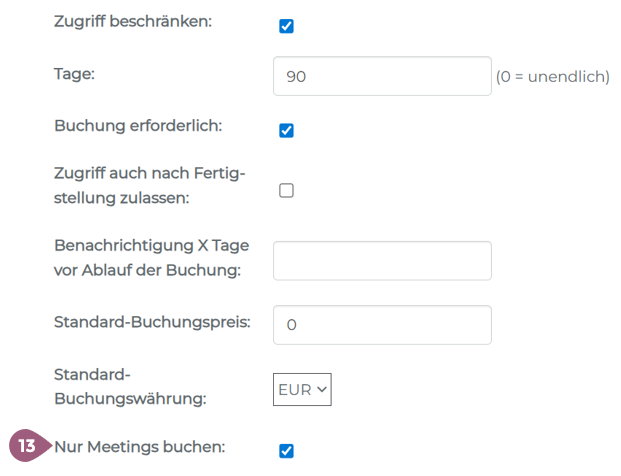
(13) Wenn „nur Meetings buchen“ unter “Zugriff beschränken” aktiviert ist, dürfen Benutzer nur einzelne Meetings innerhalb eines Seminars buchen. Jedes Meeting muss individuell gebucht werden. Wenn diese Einstellung deaktiviert ist, buchen die Lernenden das gesamte Seminar.
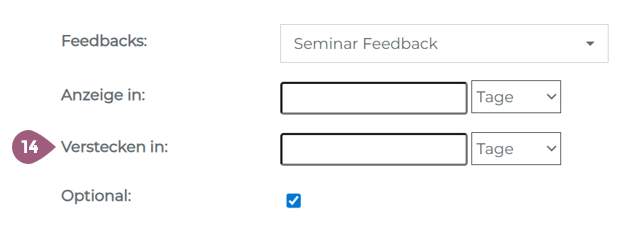
(14) Feedbacks bei Seminaren haben zusätzliche Optionen: Sie können nach einer festgelegten Zeit automatisch ausgeblendet werden. Außerdem können die Feedbacks für Seminare individuell angepasst werden, indem Platzhalter in den Feedback-Fragen verwendet werden. Mehr zu den Feedbacks finden Sie hier.
Systemnachrichten
Dieser Reiter bleibt leer, bis das Seminar zum ersten Mal gespeichert wurde. Dann werden die Systemnachrichten angezeigt, die aus den Einstellungen generiert werden. Vor dem Speichern ist es auch möglich, eine benutzerdefinierte Systemnachricht zu diesem Seminar hinzuzufügen. Weitere Informationen zu benutzerdefinierten Systemnachrichten finden Sie hier: Erstellen einer Lerneinheit: Benutzerdefinierte Systemnachrichten
Nach dem Speichern werden Sie direkt zur Seite „Neuen Termin erstellen“ weitergeleitet. Eine ausführliche Erklärung finden Sie hier: Seminare: Termine erstellen